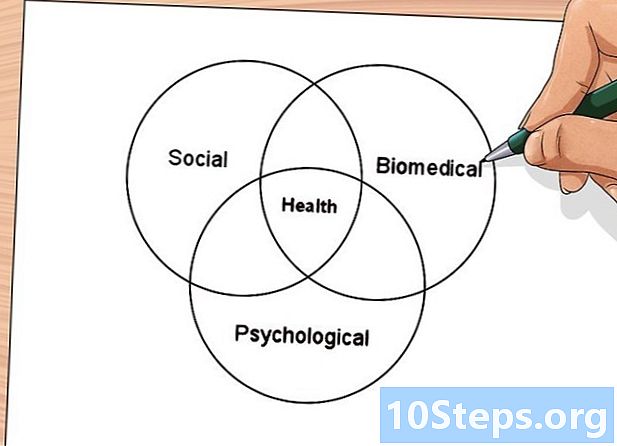مواد
کیا آپ کو یہ لگتا ہے کہ آپ اپنے پروگرامنگ کوڈ کو دوبارہ شکل دینے میں تھک چکے ہیں؟ کنٹرول + شفٹ + ایف کمانڈ کو دبانے سے ، چاند گرہن آپ کے لئے پوری دستاویز کی شکل دے گا۔ اپنی ترجیحات کے مطابق ، چاند گرہن آپ کی دستاویز کو وضع کرنے کے طریقے کو تبدیل کرنے کے لئے ذیل مراحل پر عمل کریں۔
اقدامات
چاند گرہن کا پروگرام کھولیں۔ اوپر والے ٹول بار میں موجود "ونڈو" آپشن پر کلک کریں ، پھر "ترجیحات" پر کلک کریں۔

ونڈو کے بائیں جانب ، "جاوا" کے اختیارات کو پھیلائیں ، پھر "کوڈ اسٹائل" آپشن ، اور پھر "فارمیٹر" پر کلک کریں۔
فعال پروفائل کو "چاند گرہن" میں تشکیل دینا ضروری ہے۔ آپ اس ترتیب میں ترمیم نہیں کرسکتے ہیں۔ لہذا ، ہم نچلے حصے میں "نیا ..." بٹن پر کلک کرکے نیا بنائیں گے۔

"پروفائل نام" کے تحت ، ایک ایسا نام منتخب کریں جو آپ کو یاد ہوگا۔ "مندرجہ ذیل پروفائل کے ساتھ تشکیل ابتدا" کے آپشن میں "گرہن" کا انتخاب ہونا چاہئے۔ اور "ترمیم ونڈو ابھی کھولیں" کا اختیار بھی منتخب کیا جانا چاہئے۔ ، اب اپنی نئی فارمیٹنگ کی ترتیبات بنانے کے لئے "ٹھیک ہے" پر کلک کریں۔
اب آپ اپنے منتخب کردہ پروفائل نام ونڈو کو دیکھیں گے۔ مندرجہ ذیل ناموں کے ساتھ 8 ٹیبز ہوں گے۔- انڈینٹیشن
- منحنی خطوط وحدانی
- سفید جگہ
- خالی لائنیں
- نئی لکیریں
- بیانات پر قابو رکھیں
- لائن ریپنگ
- تبصرے
نیچے ایک بٹن ہوگا جس میں "لگائیں" اور ایک اور لیبل لگا ہوا ہے۔ یقینی بنائیں کہ جب بھی آپ تبدیلیاں کرتے ہیں تو "لاگو" بٹن کو منتخب کریں ، تاکہ وہ آپ کی وضع کی ترتیبات پر محفوظ ہوجائیں اور ان کا اطلاق ہو۔
"اشارے" والے ٹیب کو دیکھنے کے لئے اوپر کی تصویر دیکھیں۔ یہ ٹیب بہت اہم ہے ، کیونکہ اگر یہ صحیح طریقے سے کیا گیا ہے تو ، یہ پروگرام کو زیادہ پڑھنے کے قابل بناتا ہے۔ عام معلومات کے علاقے میں ، آپ ٹیب کا سائز تبدیل کرسکتے ہیں ، جسے آپ اس پر منحصر کرتے ہوئے تشکیل دے سکتے ہیں کہ آپ جگہ کو بچانا چاہتے ہیں یا زیادہ آسانی سے حصوں کو الگ کرنا چاہتے ہیں۔ کوڈنگ قوانین کے مطابق ، آپ کو "انڈینٹیشن" سیکشن کے تمام اختیارات کو چیک کرنا ہوگا (خالی لائنوں سے کوئی فرق نہیں پڑتا ہے)۔ "لگائیں" پر کلک کرنا نہ بھولیں۔
"منحنی خطوط وحدانی" کے ٹیب پر کلک کریں ، اور اگر ضروری ہو تو مذکورہ بالا تصویر دیکھیں۔ منحنی خطوط وحدانی کی ترتیبات بہت آسان ہیں ، اور آپ کی ذاتی ترجیح پر مبنی ہیں۔ زیادہ تر لوگ "ایک ہی لائن" پوزیشن ، یا "اگلی لائن" استعمال کرتے ہیں۔ آپ کو ہر ایک اختیار کے ل the ایک جیسی پوزیشن کا استعمال کرنا چاہئے۔ لگائیں پر کلک کرنا نہ بھولیں۔
"وائٹ اسپیس" ٹیب پر کلک کریں۔ مندرجہ بالا تصویر کو بطور حوالہ استعمال کریں۔ ایک بار پھر ، یہ ٹیب آپ کی ترجیحات اور پڑھنے میں آسانی کے مطابق تشکیل دیا گیا ہے۔ بہت سارے آپشنز کو وسعت دی جاسکتی ہے۔ اپنی ترجیحات کے مطابق اور جہاں آپ جگہ چاہتے ہیں (اسپیس بار پر ایک نل) شامل کرنے اور نکالنے کے ل read ان کو پڑھیں اور منتخب کریں ، یا ان کو منتخب کریں۔ اس ونڈو میں دیکھنا نہ بھولیں جو تبدیلیاں دیکھنے کے لئے پیش نظارہ دکھاتا ہے ، ہمیشہ "اطلاق" پر کلک کرتے ہیں ، کیوں کہ اس ٹیب میں متعدد اختیارات موجود ہیں۔
"خالی لکیریں" والے ٹیب پر کلک کریں اور حوالہ کے طور پر شبیہہ استعمال کریں۔ یہ ٹیب آپ کو مختلف اعلانات سے پہلے یا بعد میں خالی لائنوں کی تعداد بتانے کی اجازت دیتا ہے۔ پہلے سے طے شدہ عام طور پر 0 یا 1 ہوتا ہے۔ اگر آپ ایک سے زیادہ خالی لائن استعمال کرتے ہیں تو اس سے صرف جگہ ضائع ہوجائے گی۔ اپنی ترجیحات کے مطابق آپشن کا انتخاب کریں۔ "لگائیں" پر کلک کرنا نہ بھولیں۔
مذکورہ تصویر کو دیکھیں اور پھر "نئی لائنز" والے ٹیب پر کلک کریں۔ یہ ٹیب صرف صارف کی ترجیحات کے مطابق استعمال ہوتا ہے ، لہذا مطلوبہ اختیارات کا انتخاب کریں۔ "لگائیں" کے بٹن کو مت بھولنا۔
ایک بار پھر ، "کنٹرول بیانات" کے ٹیب کو آپ کی ترجیحات کے مطابق تشکیل دینا ضروری ہے۔ اختیارات کا انتخاب کرتے وقت حوالہ کے لئے اوپر کی تصویر دیکھیں۔ ایک کے بعد شامل کی گئی جگہوں کے ساتھ یا اس کے بغیر اس دستاویز کو پڑھنے میں آسانی ہوگی کنٹرول بیان. اپنی دستاویز کی لمبائی کو محدود کرنے کے ل the ، اختیارات کی جانچ نہ کریں۔ "لگائیں" کے بٹن پر کلک کریں۔
"لائن ریپنگ" ٹیب پر کلک کریں اور اوپر کی تصویر دیکھیں۔ "لائن کی چوڑائی اور انڈیٹیشن لیول" سیکشن میں ، حروف کے سلسلے میں اپنے دستاویز کی چوڑائی کا انتخاب کریں ، اور آپ کتنا وسیع کرنا چاہتے ہیں کہ لائنوں کو "لپیٹنا" چاہئے۔ ذیل میں ، ہر آپشن پر کلک کریں اور اپنی ترجیحات کے مطابق "لائن ریپنگ پالیسی" اور "انڈینٹیشن پالیسی" منتخب کریں۔ مثالی طور پر ، دستاویز میں ممکن حد تک تھوڑا سا انڈینٹشن ہونا چاہئے کہ اسے "لپیٹیں" ، تاکہ اسے پڑھنا آسان ہو۔ متعدد آپشنز موجود ہونے کی وجہ سے ہر بار "لگائیں" پر کلک کرنا نہ بھولیں۔
"تبصرے" کا ٹیب آخری مرتبہ تشکیل دیا گیا ہے - حوالہ کے لئے مذکورہ بالا تصویر دیکھیں۔ "قابل بنائیں ..." کے ساتھ شروع ہونے والے آپشنز کا انتخاب ضرور کیا جانا چاہئے۔ دوسرے اختیارات آپ کی ترجیحات کے مطابق منتخب کیے جا سکتے ہیں۔ میں ان تمام اختیارات کو منتخب کرنے کی بھی سفارش کرتا ہوں جو "خالی لائنوں کو ہٹا دیں"۔ "لگائیں" پر کلک کریں۔
ایک مثال کے طور پر ، آپ کو یہ بتانے کے لئے کہ فارمیٹ کیسے کام کرے گی ، ایک مثال پروگرام ہے (مذکورہ تصویر پر کلک کریں) مسخ شدہ فارمیٹنگ (مثال کے طور پر ، انڈینٹیشن ، اضافی جگہیں وغیرہ) دکھا رہا ہے۔).
موجودہ منتخب دستاویز کو فارمیٹ کرنے کے لئے ، ٹول بار میں اوپر "فونٹ" پر کلک کریں اور "فارمیٹ" پر کلک کریں ، یا شارٹ کٹ "کنٹرول + شفٹ + ایف" استعمال کریں۔
ایک بار پھر ، اوپر کی تصویر پر کلک کریں۔ اس میں ، آپ دیکھ سکتے ہیں کہ اضافی جگہ ہٹا دی گئی ہے اور میری ترجیح کے مطابق چابیاں رکھی ہوئی ہیں ، انڈینٹیشن کو بحال کردیا گیا ہے۔ آپ کی دستاویز لازمی طور پر میری جیسا نہیں نظر آئے گی ، کیونکہ یہ آپ کی انکوڈنگ ترجیحات پر مبنی ہوگی۔
اشارے
- جب آپ کسی تشکیل کو منتخب کرتے یا غیر منتخب کرتے ہیں تو ، دائیں طرف کا پیش نظارہ اسکرین آپ کو وہ تبدیلیاں دکھائے گا جو فارمیٹنگ کی ترتیب سے ہوگی۔
- آپ کو دو سے چھوٹا فلیپ سائز استعمال نہیں کرنا چاہئے۔
- تبدیلیاں کرنے سے نہ گھبرائیں ، کیونکہ آپ ہمیشہ پہلے سے طے شدہ ترتیبات کو بحال کرسکتے ہیں۔
انتباہ
- اگر آپ پروفائل باکس کو بند کرنے سے پہلے "درخواست" کا اختیار نہیں منتخب کرتے ہیں تو ، تمام تبدیلیاں ختم ہوجائیں گی۔
ضروری سامان
- کمپیوٹر
- آپ کا لکھا ہوا ماخذ کوڈ
- چاند گرہن (اس مضمون میں استعمال شدہ ورژن: Eclipse SDK 3.4.1)